따라서 기존의 오디오 카세트를 컴퓨터에 복사하거나 전송할 수 있습니까? 저기 많은 가제트와 프로그램을 거기 밖으로 가능한 한 간단하게 프로세스를 만들 것입니다, 그러나, 내가 기술자이고 내 블로그에 대한 모든 컴퓨터 팁을 이해하기 쉽습니다, 나는 시도하고 가르치려고거야 살 수있는 프로그램이 있습니다 오디오 카세트를 무료로 컴퓨터로 전송할 수있는 방법을 알려드립니다.
시간이 없거나 인내심이없는 분들을 위해 마지막으로 몇 가지 가제트를 알려 드리겠습니다.
Audacity를 사용하여 오디오 전송
카세트를 컴퓨터 나 PC에 복사하기 전에 필요한 사항 :
1. 대담 - 무료 녹음 및 편집 소프트웨어
2. RCA 출력 잭 또는 3.5mm 미니 플러그가 달린 테이프 플레이어가있는 카세트 테이프 데크(카세트를 많이 갖고 계신다면 잘하면 이걸 가지고 계실 것입니다.)
2
3. 미니 잭 커넥터가있는 스테레오 RCA 케이블 strong> 또는 미니 남성 대 스테레오 미니 남성 케이블
 >
>
4. 라인 입력 잭이있는 사운드 카드(일반적으로 파란색으로 표시)
1 단계 : 테이프 데크를 컴퓨터에 연결
카세트 테이프에서 오디오를 녹음하기 위해해야 할 일은 테이프 데크를 연결하거나 플레이어를 컴퓨터 자체에 연결하는 것입니다.
케이블의 수 RCA면 (빨간색과 흰색)을 연결합니다.이 단계에서는 미니 잭이있는 스테레오 RCA 케이블 또는 미니 남성 케이블이 필요합니다. )을 테이프 데크의 암 RCA 커넥터에 연결합니다. 테이프 데크의 RCA 잭이 "라인 출력"또는 "오디오 출력"이라고 말하십시오.
이제 케이블의 다른 쪽 끝을 컴퓨터에 연결하십시오. 다른 쪽 끝에 미니 잭 커넥터가 달린 RCA 케이블을 사용하는 경우에는 컴퓨터 후면의 여성 라인 입력잭 (3 개의 파란색 중 하나)에 플러그를 연결하기 만하면됩니다 ). 그러나 양 끝에 빨간색과 흰색 RCA 커넥터가있는 RCA 케이블을 사용하는 경우 아래 그림과 같이 미니 남성 - 2 RCA 암 어댑터 을 구매해야합니다.
그러나 이것을 구입할 예정이라면 이미 다른 쪽 끝의 미니 잭으로 케이블을 구입할 수 있습니다! 어댑터를 사용하면 오디오 품질이 저하 될 수 있습니다.
데스크탑 PC를 사용하는 경우 색으로 구분해야합니다. 그것을 연결하는 위치를 파악하는 것이 훨씬 쉽습니다.
2 단계 : Audacity를 사용하여 카세트 테이프에서 오디오 녹음
이제 카세트 테이프 데크를 컴퓨터에 연결 했으므로, 우리는 오픈 소스 오디오 녹음 및 편집 소프트웨어 Audacity를 사용하여 오디오를 캡처 할 수 있습니다.
먼저 Audacity를 열고 편집을 클릭 한 다음 환경 설정방법은 바닥에. 아직없는 경우 왼쪽 메뉴에서 오디오 I / O를 클릭하십시오. 여기에서 사운드를 녹음 할 입력 음원을 선택할 수 있습니다. 녹화라는 섹션 제목과 기기라는 드롭 다운 메뉴가 표시되어야합니다.
Windows 컴퓨터를 사용하는 경우 Microsoft SoundMapper를 선택하지 않는지 확인하십시오. 위의 내용이나 "Line-In : Realtek HD Device"등과 비슷한 내용이어야합니다. 드롭 다운의 모든 옵션을 실제로 시도 할 때까지 시도 할 수 있습니다.
이제 오른쪽 (빨간색) VU 녹음 레벨 미터의 아래쪽 화살표를 클릭하여 녹음 볼륨을 조정하면됩니다.
입력 모니터링또는 모니터링 시작을 클릭하십시오.
이제 녹음 버튼을 클릭하여 녹음을 시작할 때 사운드가 너무 오른쪽 (빨간색 막대)으로 표시되면 믹서 툴바에서 슬라이더를 왼쪽으로 드래그하여 입력 볼륨 레벨을 조절할 수 있습니다. 레코딩 레벨 미터의 약간 아래쪽과 왼쪽에 있습니다.레코딩을 마쳤 으면 중지 버튼 (노란색)을 클릭하고 파일로 이동하여 다른 이름으로 프로젝트 저장을 선택하십시오. 그러면 나중에 다시 돌아와 편집 할 수 있도록 Audacity 프로젝트로 저장됩니다.
마지막으로 편집 한 버전의 녹음을 MP3 또는 WAV 형식으로 내보내려면 파일을 클릭하고 다른 이름으로 내보내기를 선택하십시오. 그런 다음이 MP3를 가져 와서 CD로 구우거나 iTunes로 가져올 수 있습니다. WAV, AIFF, OGG, FLAC 및 내보내기 용 MP2 형식 중에서 선택할 수 있습니다.카세트 테이프의 일부가 사용자의 컴퓨터로 전송되지 않을 경우 언제든지 녹음을 일시 중지 할 수 있습니다. 컴퓨터. 그렇지 않으면 이제 오디오 카세트의 디지털 버전이어야합니다!
오디오 카세트를 전송하는 다른 방법
현금을 조금 내 던지도 신경 쓸 필요가없는 경우 편리한 몇 가지가 있습니다. 가젯을 사용하면 전송 과정을 훨씬 쉽게 할 수 있습니다.
USB 카세트 플레이어
가장 좋아하는 가장 저렴한 옵션은 USB 카세트 플레이어입니다. s>를 아래에 $ 22에 표시했습니다. 컴퓨터의 USB 포트에 연결하고 동봉 된 소프트웨어를 사용하여 오디오를 MP3 형식으로 녹음하십시오.
h3>CD 레코더가있는 테이프 데크위의 튜토리얼에 나온 것처럼 테이프 데크를 구입하는 것이 더 비싼 옵션이지만 내장형 CD 레코더가 포함 된 테이프를 구입하는 것이 좋습니다. 정상적인 테이프 데크는 50 달러에서 150 달러 사이의 비용이 들지만 CD 레코더 옵션이있는 테이프 데크는 200 달러에서 350 달러 사이에서 돌아갈 것입니다.

Teac은 인기있는 브랜드이며 하나의 모델 기능을 통해 장치 자체에서 디렉토리를 재생하고 기록 할 수 있습니다. $ 335로 약간 비싸지 만 디지털 형식으로 변환하려는 카세트가 수백 개있는 경우 가치가 있습니다.
카세트를 많은 문제없이 디지털 형식으로 변환하는 데 필요한 충분한 정보입니다. . 질문이 있으시면 의견을 게시하십시오! 즐기십시오!



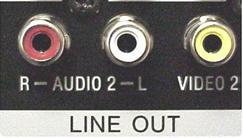



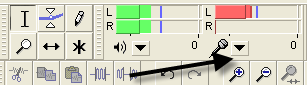
![input volume[6]](/images/774/input-volume6-thumb.png)
